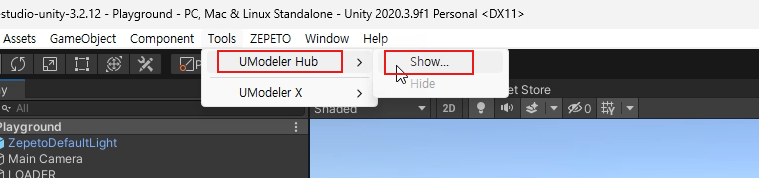UModeler X 시작하기
UModeler X를 사용하기 위해선 Unity Hub, Unity 2020.3.9f, Zepeto Studio Unity project file를 다운로드 해야 합니다.
Unity Hub 다운로드
먼저, Unity 웹사이트에 접속하여 Unity Hub를 다운로드합니다.
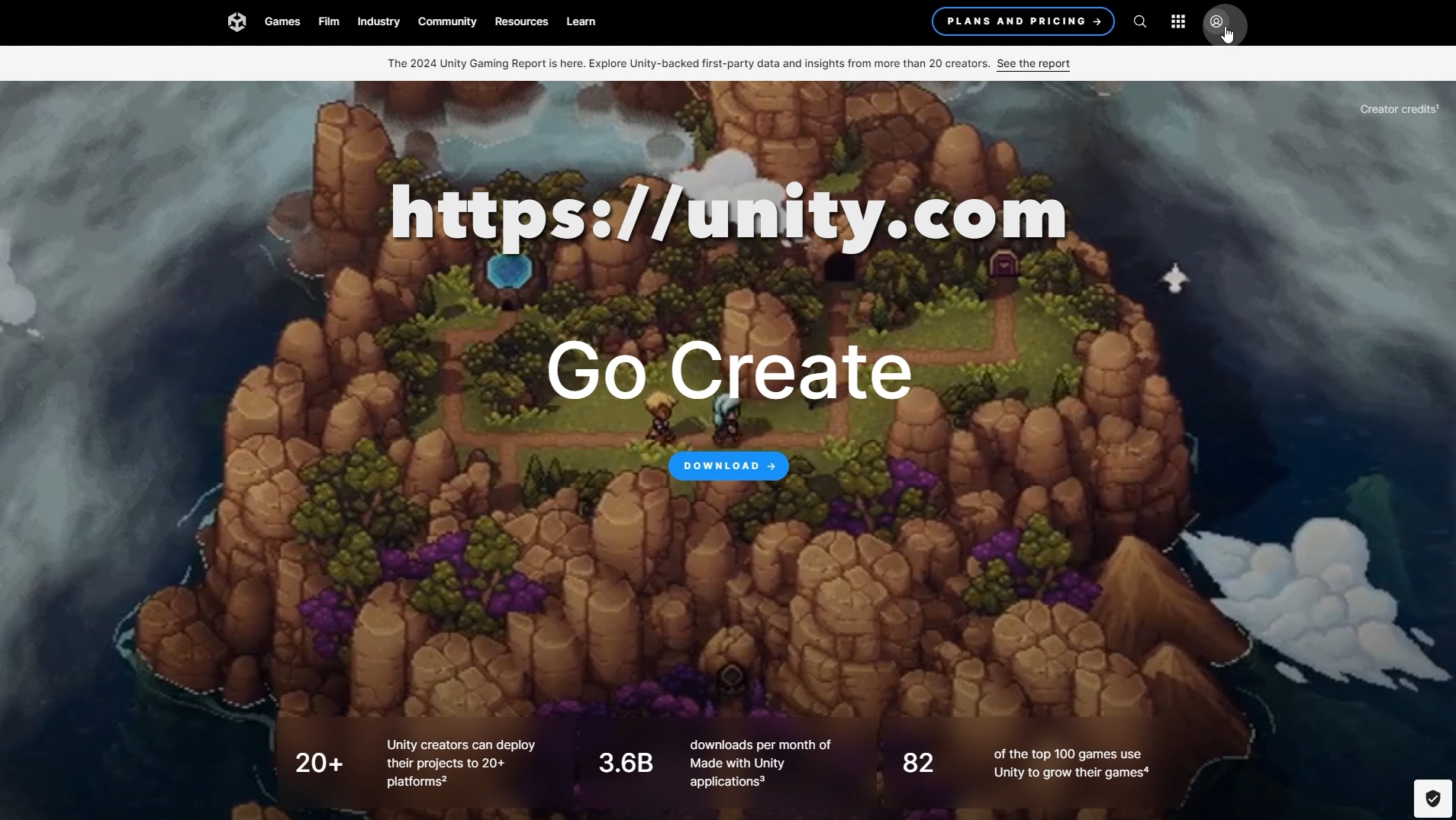
계정이 없으신 경우, 먼저 Unity ID를 생성하세요.
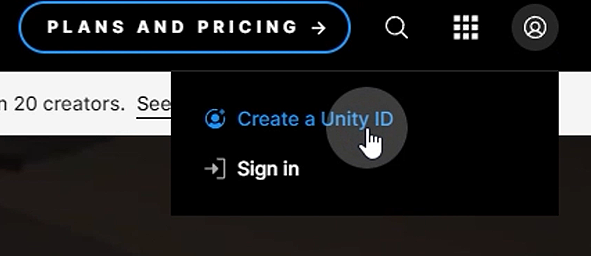
DOWNLOAD 버튼을 클릭한 후 Windows용 다운로드 버튼을 클릭하여 Unity Hub를 다운로드합니다.
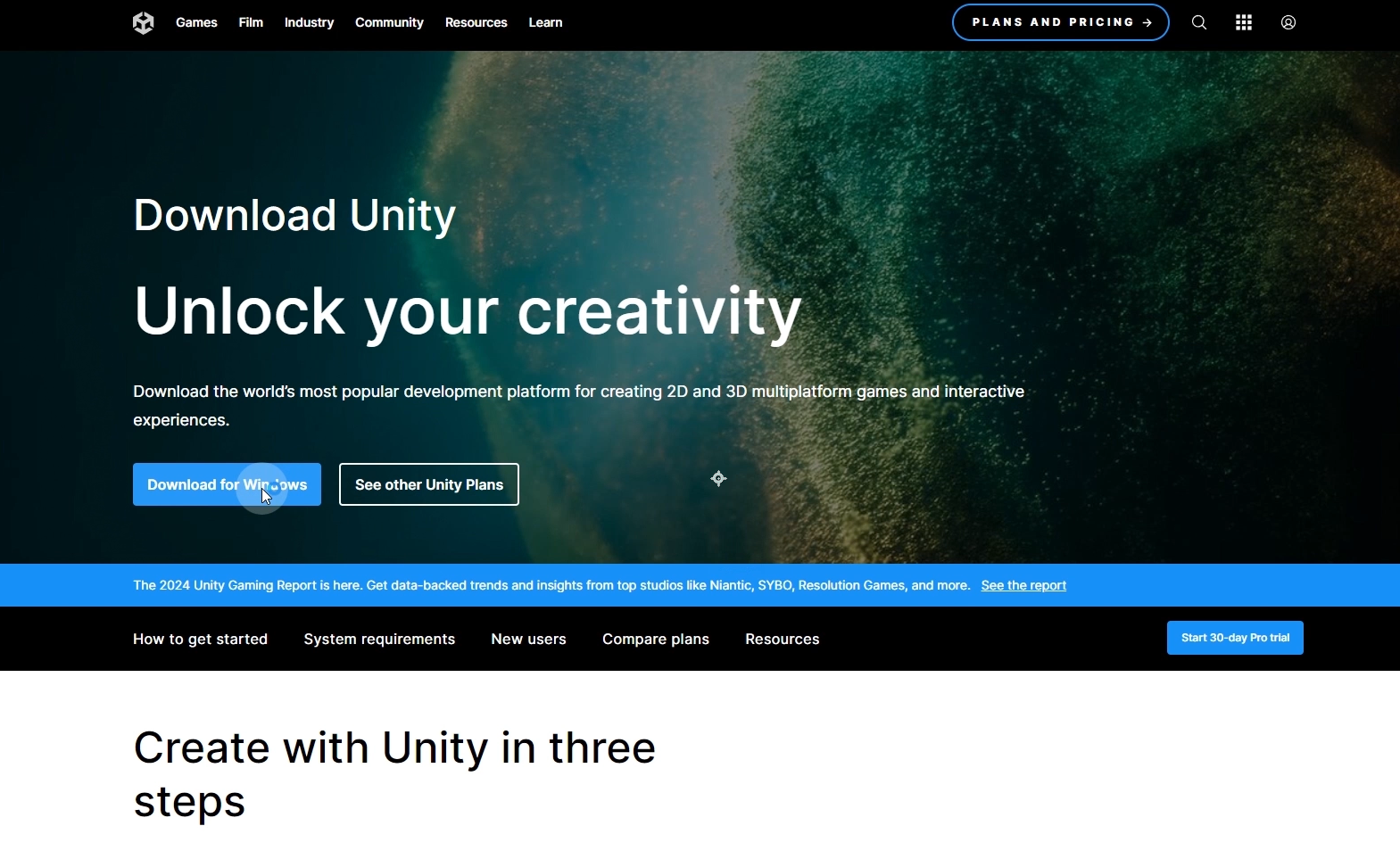
다른 운영체제를 사용하는 사용자는 자신의 OS에 맞는 버전을 다운로드하세요. 다운로드 및 설치 후, Unity Hub 화면이 나타납니다. Sign in을 클릭하고 이전에 생성한 Unity ID로 로그인합니다.
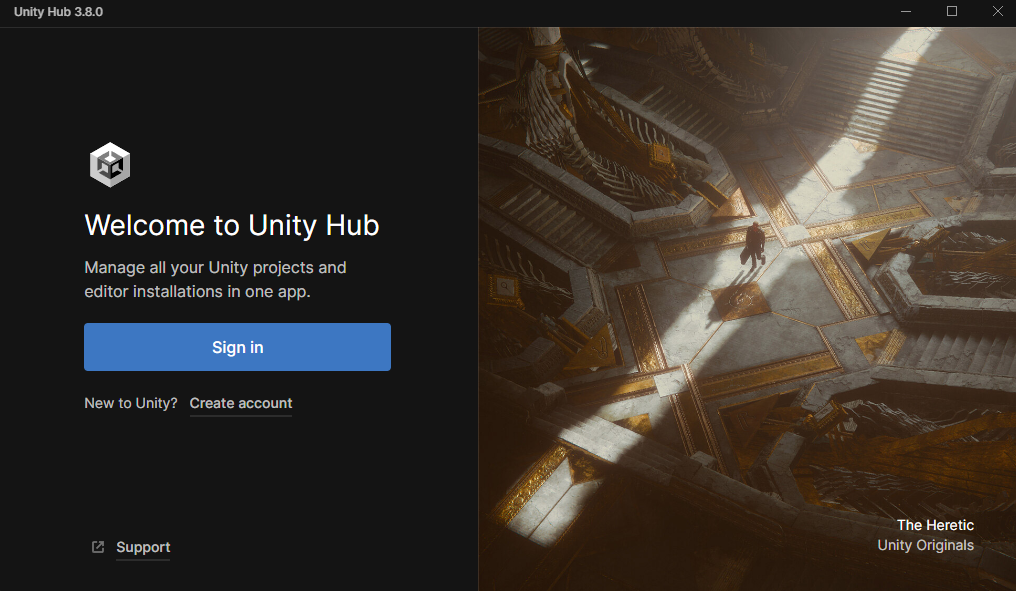
Unity 2020.3.9f 다운로드
Zepeto Studio에 필요한 Unity 버전은 2020.3.9입니다.
이 버전은 Unity Hub에 표시되지 않으므로, 다음 주소로 이동하세요.
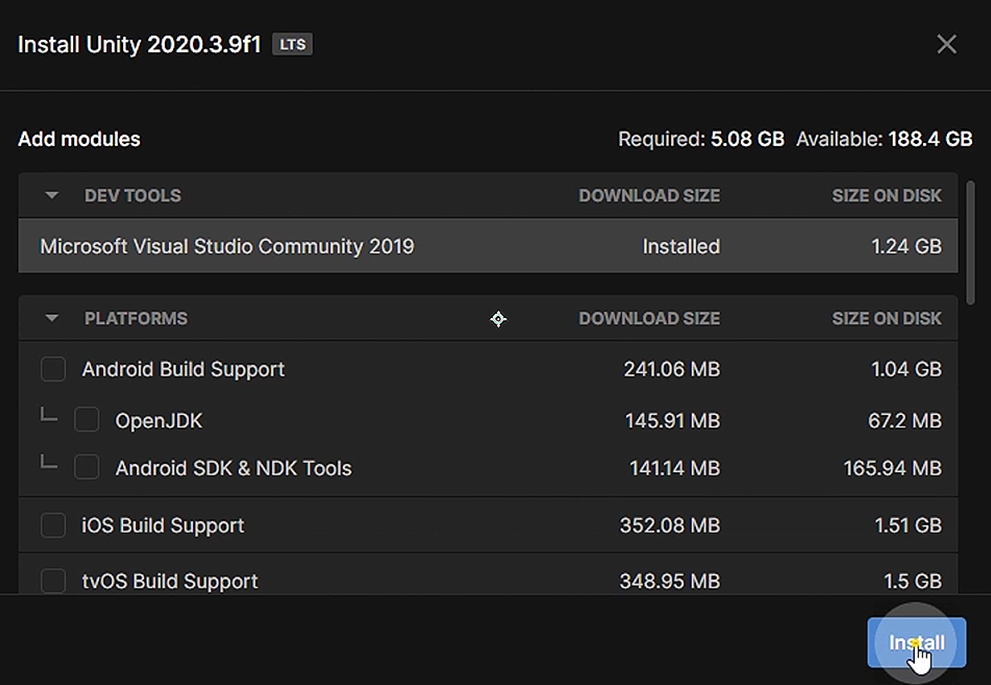
Zepeto Studio 설치
Zepeto Studio 다운로드 설치 후, 아래 주소에서 Unity Zepeto Studio 파일을 다운로드합니다.
약관의 맨 아래까지 스크롤하여 동의합니다. 다운로드 버튼이 활성화되면 클릭하여 다운로드하세요.
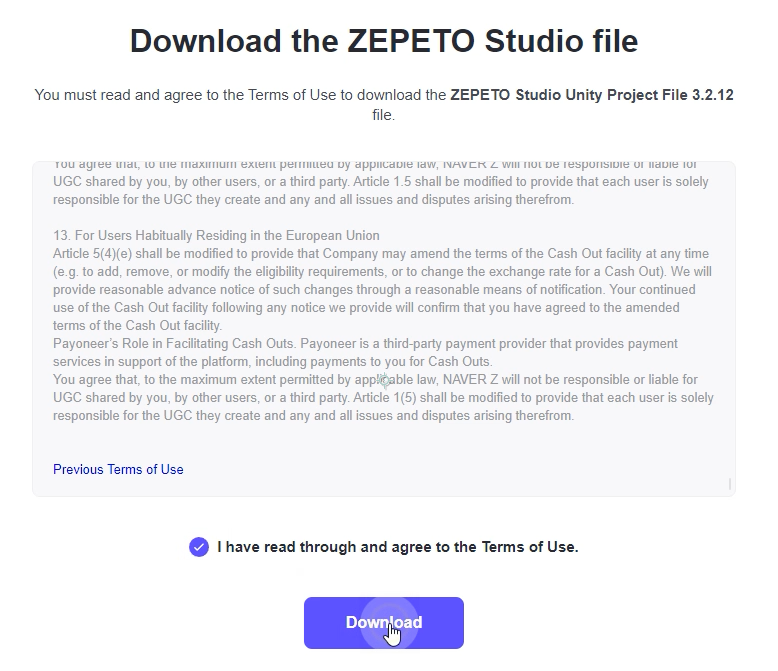
다시 Unity Hub를 열고 프로젝트로 이동합니다. Zepeto Studio가 표시되지 않을 수도 있습니다. 표시되지 않는 경우, Add를 클릭하고 Zepeto Studio를 다운로드한 폴더를 선택합니다.
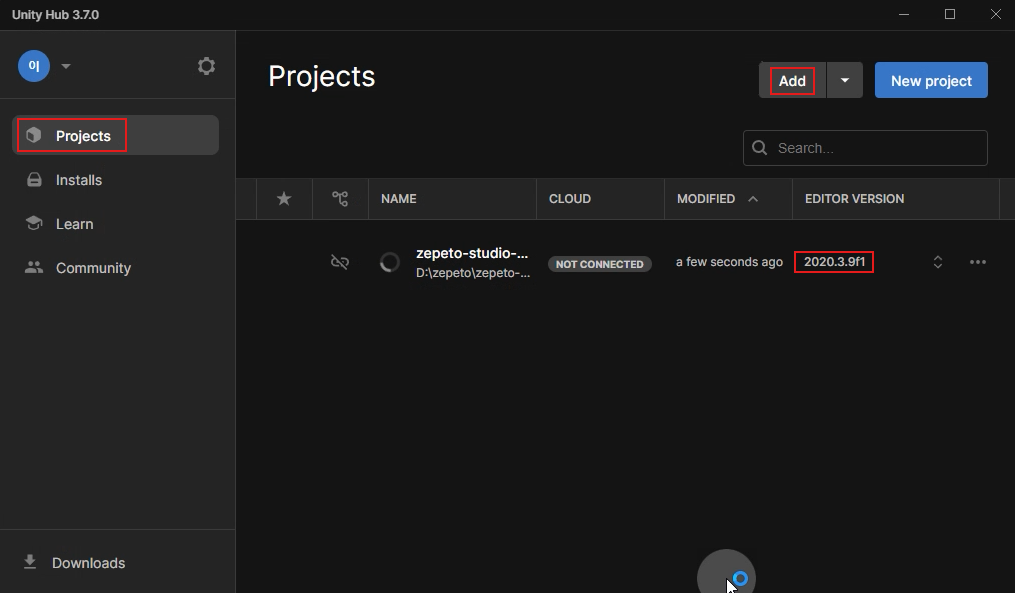
여러 버전의 Unity가 설치되어 있는 경우, Zepeto Studio에 2020.3.9 버전을 선택한 후 실행합니다.
UModeler X 설치
UModeler X 웹사이트에서 UModeler Hub 패키지 다운로드 버튼을 클릭하세요.

Unity Asset Store 페이지로 리디렉션됩니다. Add to My Assets (내 에셋에 추가하기)를 클릭한 후 Open In Unity를 클릭하세요.
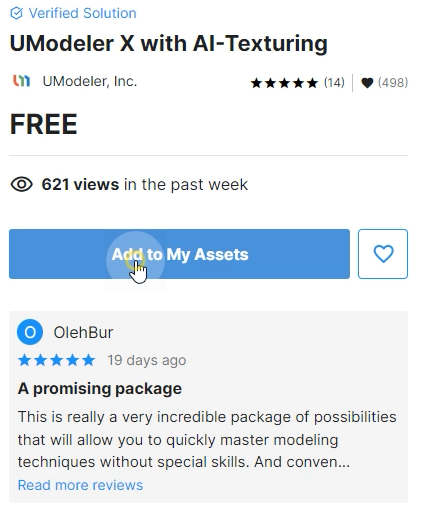
팝업 창에서 Unity Editor Open 버튼을 클릭합니다. Unity에서 Window - Package Manager를 엽니다.
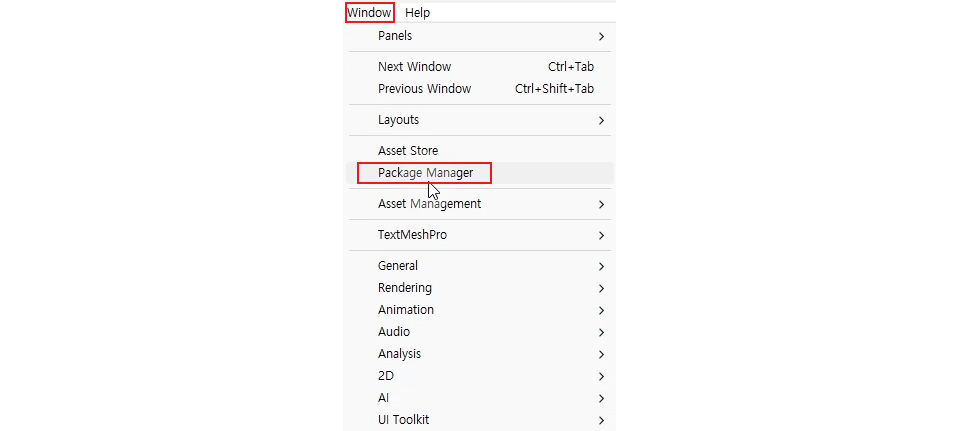
UModeler X with AI-Texturing을 선택하고 Download를 클릭합니다.
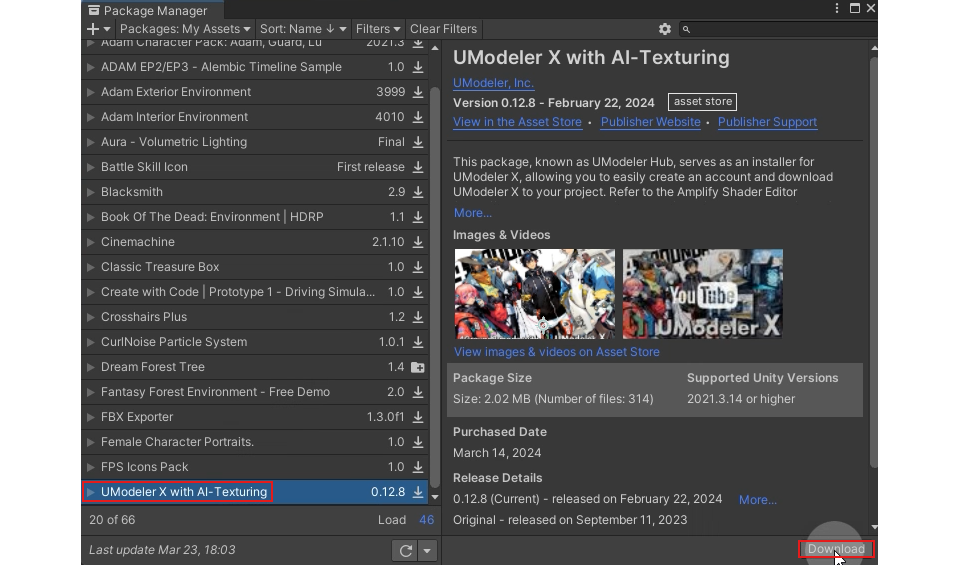
다운로드가 완료되면 Import를 클릭하세요. Import Unity Package 팝업이 나타나면 다시 Import를 클릭합니다.
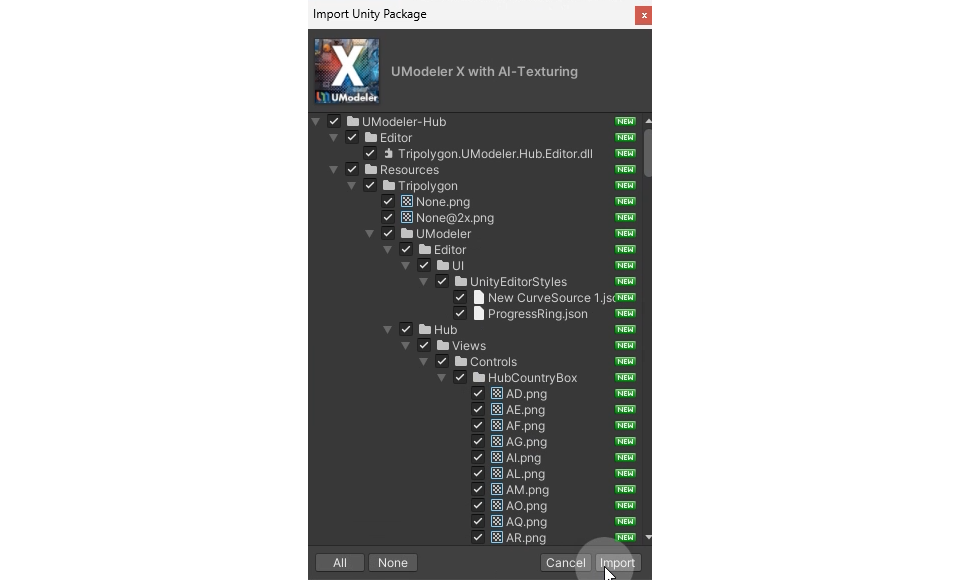
임포트 후 Unity 화면에 UModeler X 로고와 UModeler Hub 로그인 창이 나타납니다.
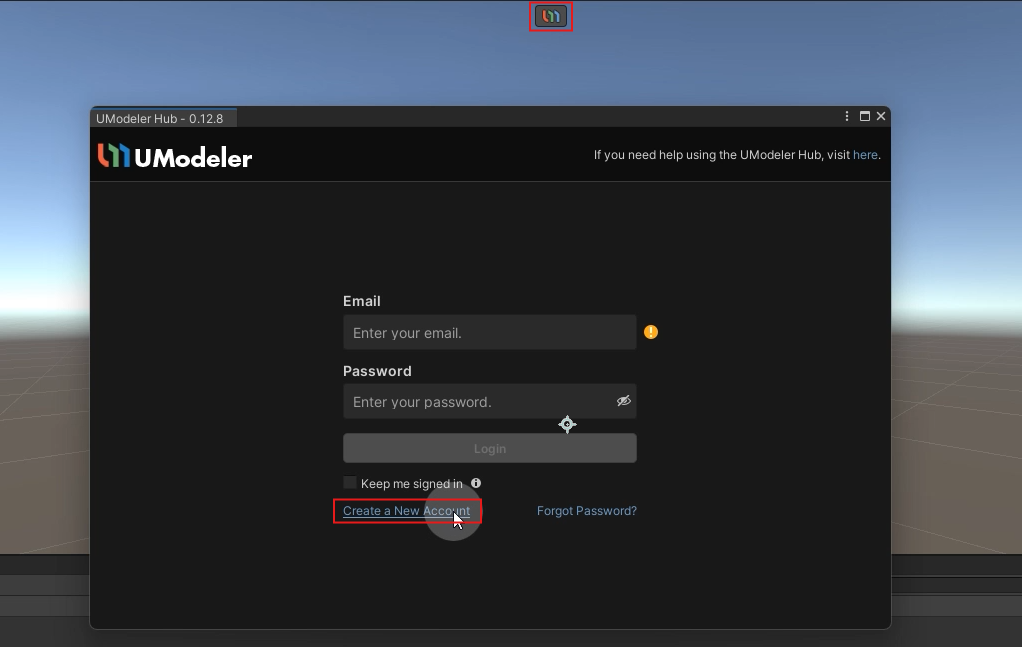
이미 UModeler X 계정이 있는 경우 로그인하세요. 그렇지 않으면 Create a New Account를 클릭하여 등록하세요. 등록 후, 이메일 인증을 받게 됩니다. 이메일 인증 링크를 클릭하여 계정을 활성화합니다. UModeler Hub로 돌아와서 Install을 클릭한 후 Save and Install을 클릭하여 설치를 진행합니다.

설치가 완료되면 Unity 뷰포트에서 UModeler X 아이콘 옆에 두 개의 추가 아이콘이 나타납니다. 가운데 아이콘을 선택하고 객체를 생성하여 UModeler X가 제대로 설치되었는지 확인합니다.
![]()
Unity를 다시 시작했는데 UModeler X 메뉴가 보이지 않는 경우, 다시 로그인해야 할 수도 있습니다. 이 경우 Unity에서 Tools - UModeler Hub - Show로 이동하여 다시 로그인하면 UModeler X 아이콘이 뷰포트에 나타납니다.